Vamos a ver en este tutorial paso a paso cómo poder crear el usuario BIP que nos va a servir para poder entrar a ver todos los datos nuestros del Banco Provincia y realizar todo tipo de operaciones, ya sea consultar CBU, realizar transferencias, hacer una orden de extraccion de efectivo, consultar los últimos 4 dígitos de la tarjeta de débito y muchas cosas más.
Tengo en cuenta que la Cuenta DNI es un producto de Banco Provincia que les va a permitir gestionar de una manera sencilla desde el celular, pero no es lo mismo que el Usuario BIP.
Sin más vueltas, vamos a ver paso a paso cómo hay que hacer
Primer paso: ingresar a la web de Banco Provincia
Antes que nada, lo que se debe hacer es ingresar a la pagina web del Banco Provincia y hacer clic donde dice “¿NO SOS BIP? REGISTRATE AQUÍ” como se ve en la imágen:

Automáticamente los va a redirigir a la siguiente página:

En esta oportunidad lo que tenemos que hacer es tildar el casillero de “Alta de usuario sin ticket de Cajero Automático”, esto lo que nos va a permitir es dar de alta sin tener que movernos de nuestra casa.
En la siguiente imagen, te muestro como se debería ver:

Tildamos donde dice “No soy un robot” y le damos continuar:

Carga de datos personales
Luego de hecho esto, nos va a pedir numero de documento y CUIL/CUIT:

Una vez llenado esa información, vamos a tener que responder unas preguntas que el sistema hace vinculadas a:
- Datos Personales
- Productos
- Consumos dentro del banco
Lo que hay que hacer es seleccionar una de las opciones que el sistema nos brinda.
Si la respondemos bien, pasaremos a la parte de creación del usuario.
Alta de usuario BIP
En éste apartado lo que se tiene que hacer es:
- Crear el usuario BIP: éste tiene que tener entre 8 y 15 caracteres alfanuméricos (números y letras). No debe contener ni tus nombres ni apellidos. Un ejemplo puede ser el de jose5469.
- Crear la Contraseña: acá ya es un poco más compleja, tiene que tener entre 8 y 30 caracteres. Debe incluir como mínimo: 1 mayúscula, 1 minúscula y 1 número o carácter especial (!?-$_@#). Como por ejemplo se puede elegir la siguiente constraseña Fr1549+2252.
- Ingresar un Correo Electrónico: no olvidemos que éste tiene que ser un mail que usemos porque nos va a llegar un mensaje que vamos a tener que confirmar. También nos va a llegar una CLAVE con vigencia de hasta 90 días que nos va a servir para operar más adelante.
Ingreso a Banca Internet Provincia (BIP)
Lo que tenemos que hacer ahora es ingresar nuevamente a la web para loguearnos.
Ingresamos a la Web para entrar por primera vez al BIP y ponemos nuestro usuario que nos acabamos de crear y presionamos el botón:

Es importante resaltar que en el primer inicio pongamos la clave que nos llegó al correo electrónico, el sistema nos va a mostrar para leer y aceptar los Términos y Condiciones de BIP y luego nos va a solicitar el cambio de la clave. Recomiendo que todo esto lo anoten en algún lado para luego no olvidarlo.
Adhesión a e-Provincia
Esto es para aceptar recibir información via correo electrónico. Para eso, deberás ingresar tu mail y tu nueva contraseña.
Una vez hecho todo esto, el sistema se cerrará para que vuelvas a ingresar los datos de usuario y contraseña y ya vas a tener acceso a toda la información disponible en el homebanking como en la siguiente imagen 🤗